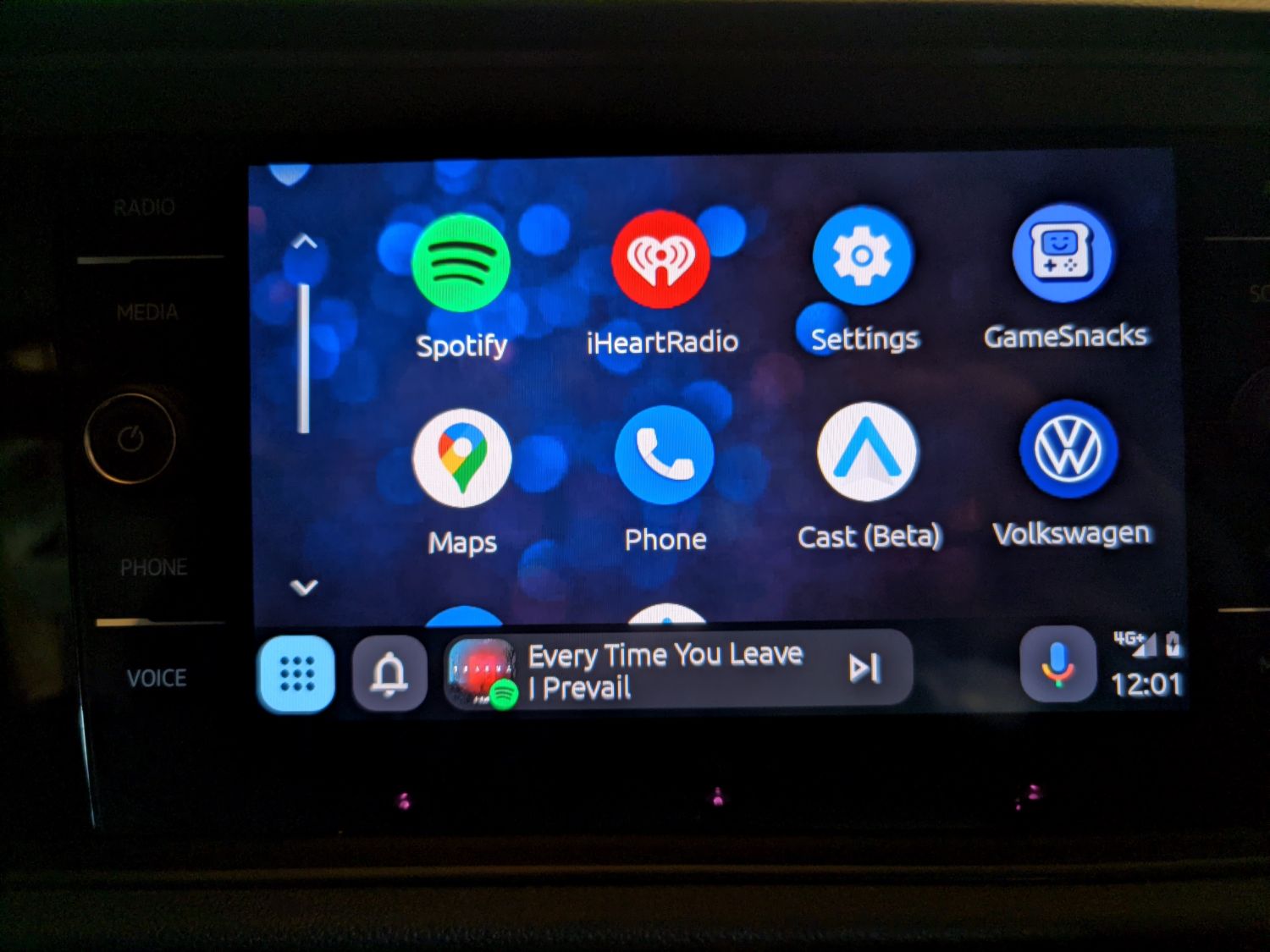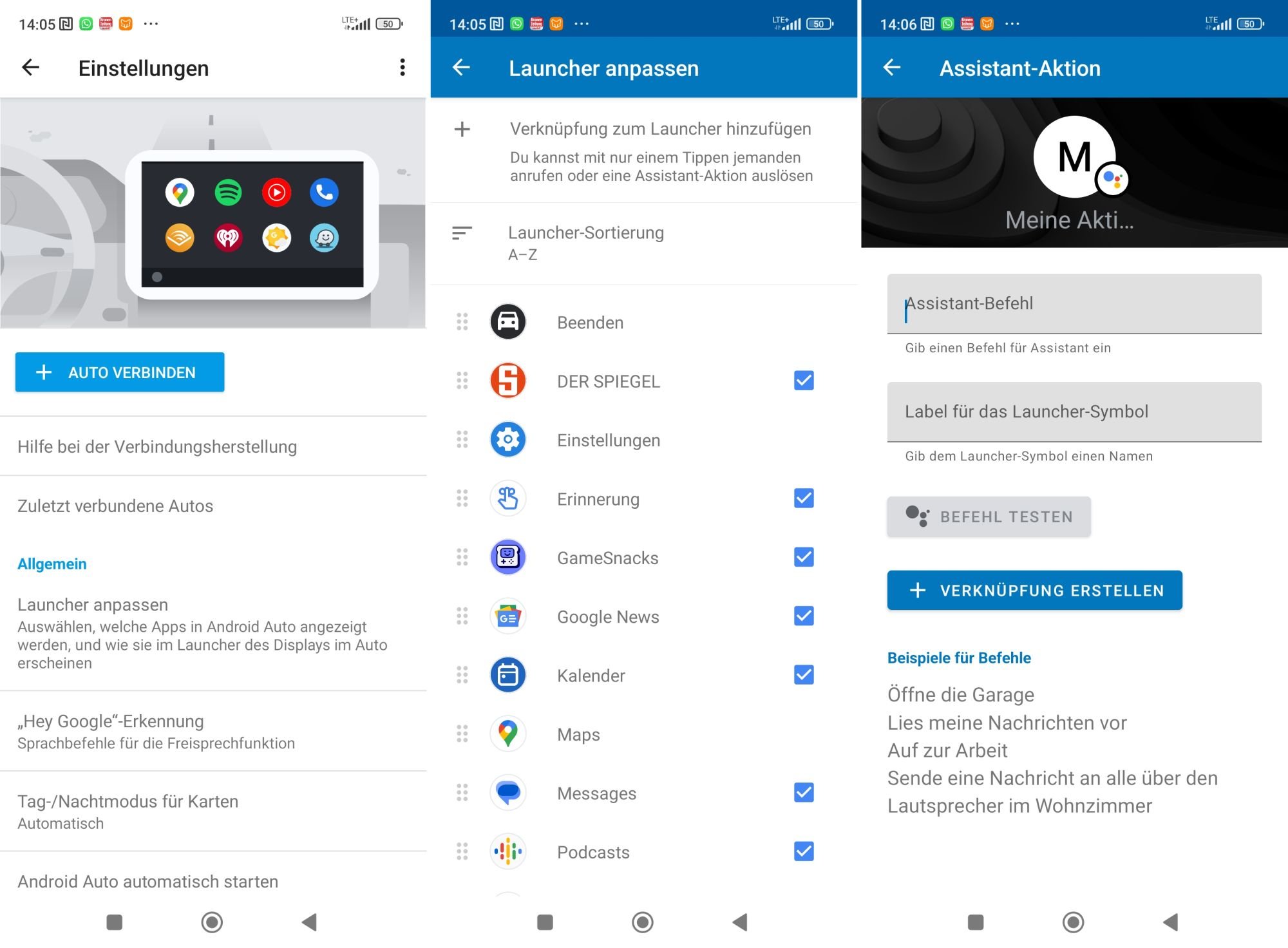Android Auto: Nicht benötigte Apps ausblenden oder Reihenfolge ändern; so lässt sich der Launcher anpassen

Mit Android Auto lassen sich immer mehr Smartphone-Apps direkt auf dem Infotainment-Display im Fahrzeug nutzen, wobei die Auswahl auch durch Googles Öffnung weiterer Kategorien angewachsen ist. Das kann allerdings dazu führen, dass im Auto-Launcher Apps aufgelistet werden, die ihr dort gar nicht sehen bzw. im Fahrzeug gar nicht nutzen wollt. Glücklicherweise lässt sich das sehr einfach anpassen.
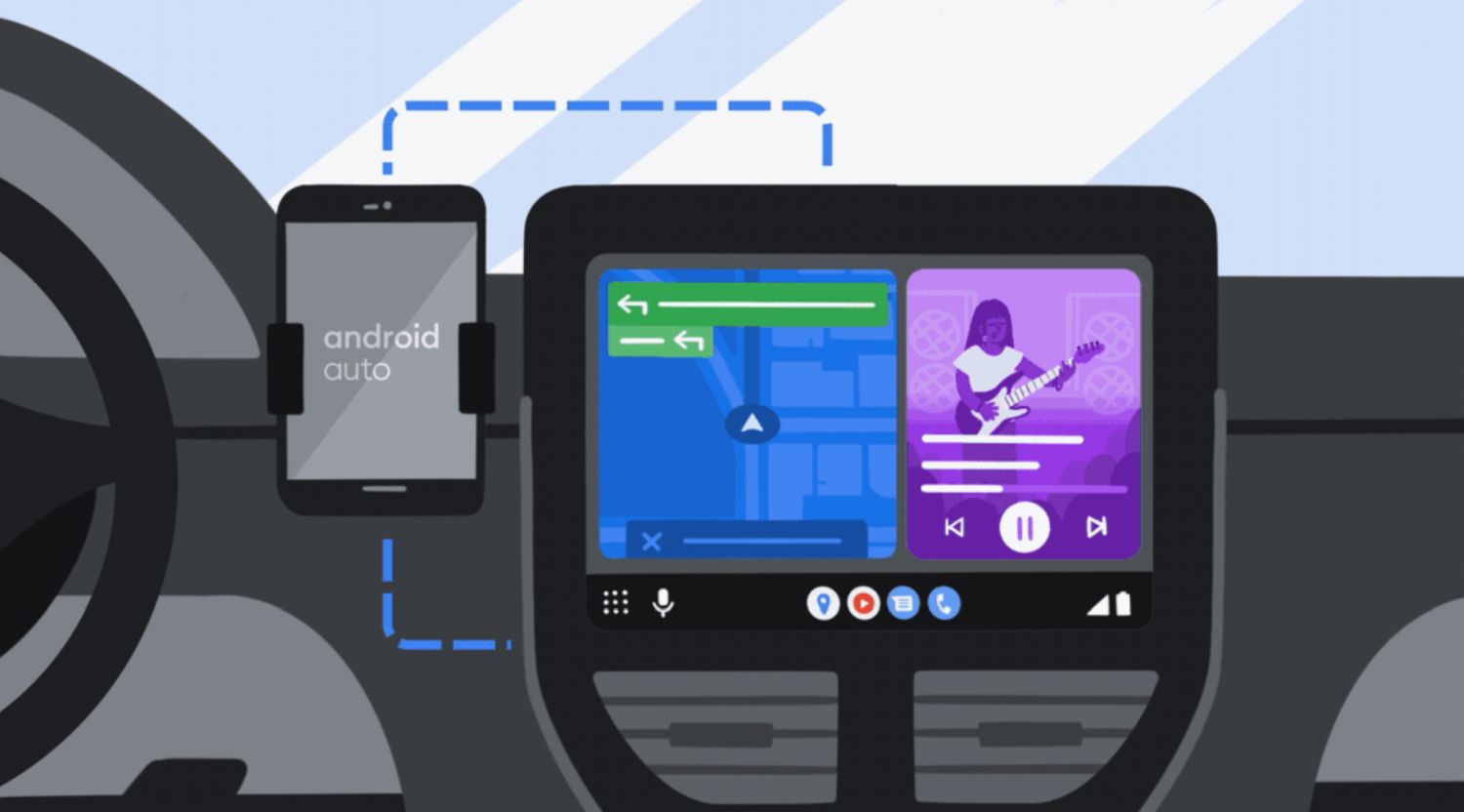
Die Funktionsweise von Android Auto ist schnell erklärt: Das Smartphone nutzt das Infotainment-Display als externes Display und ist vollständig für die Steuerung der Oberfläche und damit auch der dort gezeigten Inhalte verantwortlich. Das ist sehr praktisch und bietet die Möglichkeit, dass jeder Autofahrer sein eigenes Android Auto in der Hosentasche hat. Um jegliche Einrichtung zu vereinfachen, werden standardmäßig alle auf dem Smartphone installierten kompatiblen Apps aufgelistet.
Im Android Auto Launcher werden alle Apps gezeigt, die auf dem angebundenen Smartphone installiert sind und entsprechend die Android Auto-Unterstützung mitbringen. Doch gerade im Auto benötigt man nur wenige Apps, sodass eine ganze Reihe von Anwendungen dort aufgelistet werden könnte, die man dort nicht sehen möchte. Um die Übersicht zu wahren und nicht auch im Fahrzeug lange scrollen zu müssen, ist es empfehlenswert, alle nicht benötigten Apps vollständig auszublenden.
So könnt ihr einzelne Apps ausblenden
Um einzelne Apps bei Android Auto auszublenden, müsst ihr direkt am Smartphone die Android Auto-Einstellungen öffnen. Je nach Gerät und Version sind diese an unterschiedlicher Stelle zu finden. Öffnet einfach die Android-Einstellungen und nutzt die Suchfunktion, „Android Auto“ ist euer Freund. Von dort gelangt ihr in die Android Auto-Einstellungen, so wie sie früher in der eigenständigen App zu finden waren. Öffnet anschließend im Bereich „Allgemein“ den Eintrag „Launcher anpassen“.
In der Auflistung (siehe oben) sind alle auf dem Smartphone installierten Apps zu finden, die eine Android Auto-Kompatibilität aufweisen. Entfernt den Haken bei den Apps, die ihr nicht nutzen wollt. Einige Apps bzw. Verknüpfungen lassen sich aus gutem Grund nicht entfernen, wie etwa die Einstellungen oder das Beenden von Android Auto. Über diese Liste könnt ihr bei Bedarf auch die Reihenfolge ändern oder zusätzliche Assistant-Aktionen oder Anrufverknüpfungen hinzufügen.
» Android 13 & Android 14: Warum muss Google schon wieder zwei Beta-Programme parallel betreiben?
Letzte Aktualisierung am 2025-09-30 / Bilder von der Amazon Product Advertising API / Affiliate Links, vielen Dank für eure Unterstützung! Als Amazon-Partner verdiene ich an qualifizierten Verkäufen.
GoogleWatchBlog bei Google News abonnieren | GoogleWatchBlog-Newsletter